Mainos
 Haluatko aina löytää viileitä hakkereita ja komeita temppuja helpottaaksesi elämääsi? Onko sinulla kyllästyminen kahlaamaan sivuilla sellaisia asioita, joita et tarvitse vain käyttääksesi itseäsi tehdä tarve? Ärsyttävätkö Applen järjestelmäasetukset yleensä vain sinua?
Haluatko aina löytää viileitä hakkereita ja komeita temppuja helpottaaksesi elämääsi? Onko sinulla kyllästyminen kahlaamaan sivuilla sellaisia asioita, joita et tarvitse vain käyttääksesi itseäsi tehdä tarve? Ärsyttävätkö Applen järjestelmäasetukset yleensä vain sinua?
No, siellä on tie ulos. Kooderit iThink-ohjelmisto ärsyi myös Apple-asetukset ja päätti kirjoittaa MenuPrefs jotta se olisi hallittavissa. Nyt napsautuksen jälkeisen sijaan voit nyt käyttää kaikkia suosikki Apple-asetuspaneeleja valikkorivin kautta. Viimeinkin, nyt on nopea tapa päästä ääniasetuksiin, ottaa Growl käyttöön ja poistaa se käytöstä ja muuttaa energiansäästöasetuksiasi. Se on kaikki vain siellä.
Mitä MenuPrefs tekee?
MenuPrefs on yksinkertainen sovellus, joka toimii valikkopalkin koko järjestelmässä ja sallii pääsyn Apple System Preferences -sovellukseen. Käyttäjät voivat valita, mitkä ensisijaiset ruudut luetellaan MenuPrefsissä, ja järjestää luettelon järjestys uudelleen. Tämä tarkoittaa, että sysadminit voivat rajoittaa asetusluettelon vain siihen, mikä on käyttäjien käytettävissä muuttaa. Muut käyttäjät saattavat rajoittaa sen vain säännöllisesti käytettyihin mieltymyksiinsä.
Hanki MenuPrefs
MenuPrefs on ilmainen ja saatavana osoitteesta iThink-ohjelmistosivusto. He ovat julkistaneet sarjanumeron käytettäväksi vanhemman version kanssa työskennellessään valmistaakseen täysin ilmaisohjelman käyttövalmiiksi.
Rekisteröinnin nimi: MenuPrefs Freeware -käyttäjä. Sarjanumero: MP200ST001-E4E4-81NH-JF5C-DW26-G5HC
Asennus on suunnilleen yhtä helppoa kuin mahdollista: avaa vain DMG ja vedä sovellus Applications-kansioon. Kun käynnistät sen, kirjoita annettu Freeware-lisenssi.
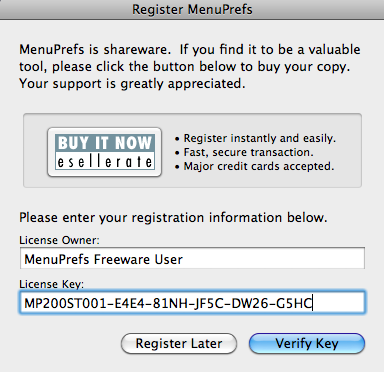
MenuPrefs-kuvake on nyt valikkopalkissa ja se on käyttövalmis.

MenuPrefien muokkaaminen
Kun aloitat MenuPrefsin käytön, huomaat pian, että asetusluettelo on melko pitkä. Siellä on myös "Näytä kaikki-Kohdan avulla pääset tavalliseen Järjestelmäasetukset-ruutuun.
Jos haluat tehdä muutoksia MenuPrefs -luetteloon, valitse ”Asetukset-Vaihtoehto luettelon alaosassa.
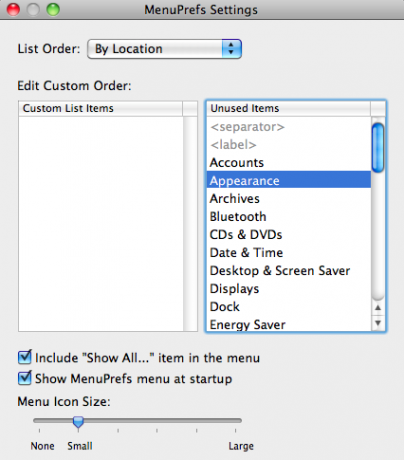
Asetusten avulla voit avata MenuPrefs käynnistyksen yhteydessä, mikä on kätevää, jos haluat jatkaa sen käyttöä. Voit myös valita, näytetäänkö kuvakkeet valikossa ja kuinka suurten kuvakkeiden tulisi olla.

Listajärjestys voidaan muuttaa nimitilaukseksi, sijaintitilaukseksi, luokkitilaukseksi tai mukautettuksi tilaukseksi. Sijaintijärjestys erottaa luettelon samalla tavalla kuin Järjestelmäasetuksissa.
Muokatun tilauksen avulla voit valita, mitkä asetukset näytetään luettelossa, mukaan lukien erottimet ja mukautettu tilaus. Minusta se on kuitenkin hieman bugi eikä tee muutoksia.
Lisätietoja Mac-asetuksista
Jos haluat muuttaa järjestelmääsi, sinun kannattaa todennäköisesti lukea myös seuraavista muutoksista, joita voit tehdä Maciin:
- 15 Järjestelmäasetuskohdat Uuden Mac-käyttäjän tulee säätää sitä 9 Mac-järjestelmän asetukset Et ole vielä tweakedOletko uusi OS X: n jäsen tai pitkäaikainen käyttäjä, järjestelmäasetuksissa on todennäköisesti jotain, jota et ole vielä löytänyt. Tässä on yhdeksän asiaa, jotka olet ehkä unohtanut. Lue lisää
- Laajenna Macin sanakirjasovellus lisäämällä lisää kieliä
- 15 lisää järjestelmäasetuksia, joiden uuden Mac-käyttäjän pitäisi tietää 15 lisää järjestelmäasetuksia, joiden uuden Mac-käyttäjän pitäisi tietääTässä toisessa osassa käsittelemme muutama muuta perustietoa ja joillekin Mac-käyttäjille ehkä pari piilotettua kohdetta, joita ei käytetä säännöllisesti. Lue lisää
Joten on MenuPrefs jotain mitä olet todella halunnut jonkin aikaa? Voiko kehittäjä tehdä jotain sovelluksen parantamiseksi? Kerro meille kommenteista!
Ange on Internet-opintojen ja journalismin tutkinnon suorittanut, joka rakastaa työskentelyä verkossa, kirjoittamista ja sosiaalista mediaa.

